Banque d’images pour vos posts planifiés avec Metricool
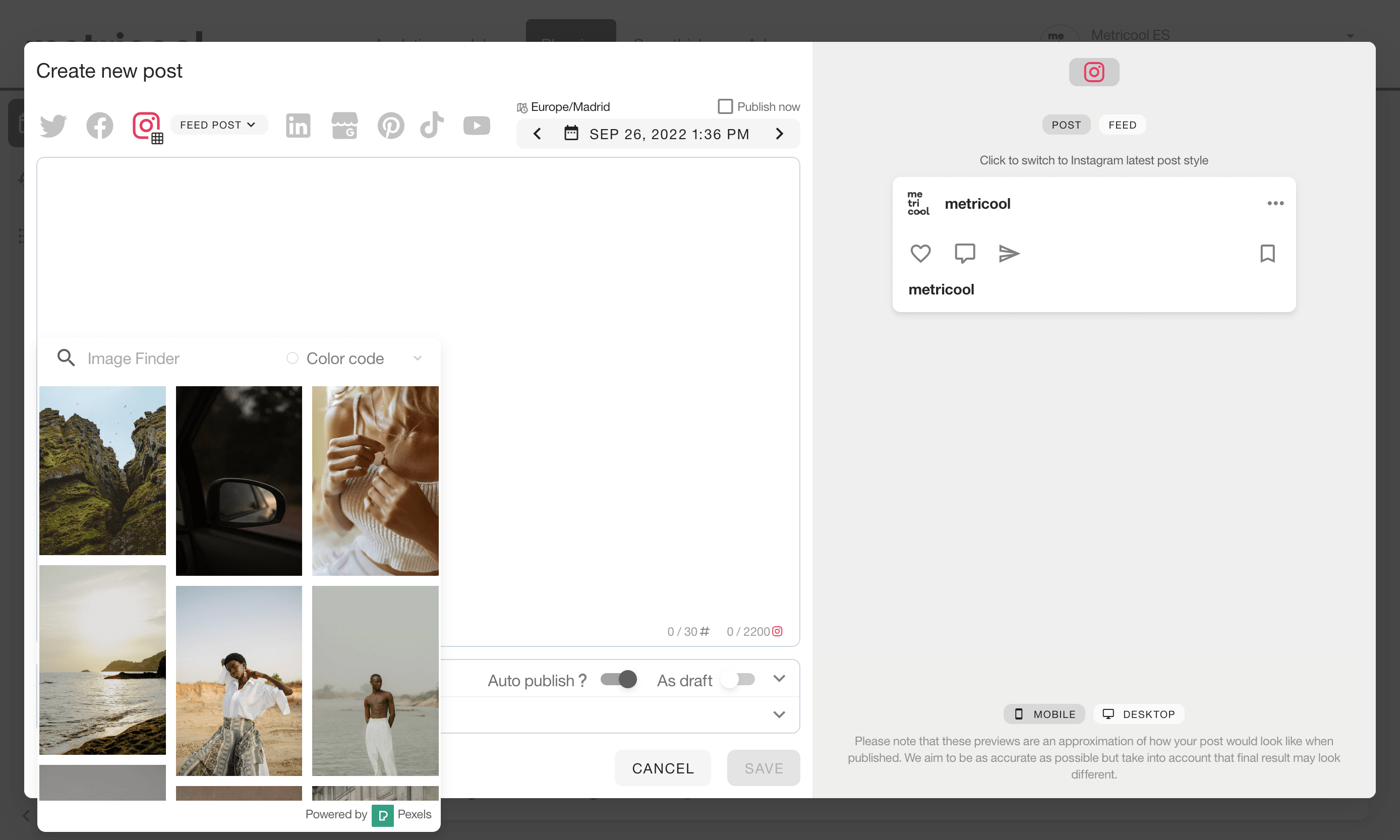
La banque d’images dans Metricool pour votre planificateur vous permettra de gagner du temps en recherchant la photo, en l’enregistrant et en l’uploadant à nouveau.
Nous vous expliquons en quoi consiste cette fonctionnalité pour avoir une flèche de plus à votre arc de social média.
Banque d’images dans Metricool
L’outil de banque d’images dans Metricool facilite la création de contenu à partir de l’application : ainsi, vous n’avez pas besoin d’aller sur un autre site web pour chercher du contenu multimédia, vous avez tout dans Metricool.
Cette fonction est totalement gratuite et il vous suffit d’avoir un compte Metricool.
La banque d’images appartient à Pexels, l’un des fournisseurs d’images libres de droits les plus populaires sur le web, avec une bibliothèque de plus de 3 millions de fichiers.
Maintenant que vous savez que Pexels et Metricool sont compatibles, comment fonctionne cet outil de recherche d’images ?
Comment ajouter une image sur Metricool
Vous avez déjà votre compte Metricool ✅
Vous avez déjà connecté tous vos réseaux sociaux au travail ✅.
Le moment est venu : il est temps de planifier votre contenu et d’apprendre à utiliser la banque d’images.
Prenez note parce que c’est super facile !
- Ouvrez le planificateur Metricool en cliquant sur une heure ou en cliquant sur « Créer une nouvelle publication ».
- Dans la fenêtre du planificateur, vous verrez, en bas à gauche, une icône avec une loupe et un symbole d’image, juste à côté des GIFs.
- Cliquez dessus et Metricool ouvrira la banque d’images Pexels avec les photos à la une du moment : elles peuvent être verticales ou horizontales.
- Si les images vedettes ne vous convainquent pas, vous pouvez taper un mot clé. Cette recherche peut se faire en plusieurs langues, mais la langue du compte de l’utilisateur est prise par défaut.
- Vous pouvez également filtrer par couleur dominante : ajoutez le code couleur ou choisissez-en un dans le sélecteur.
- Choisissez la photo que vous voulez et c’est tout.
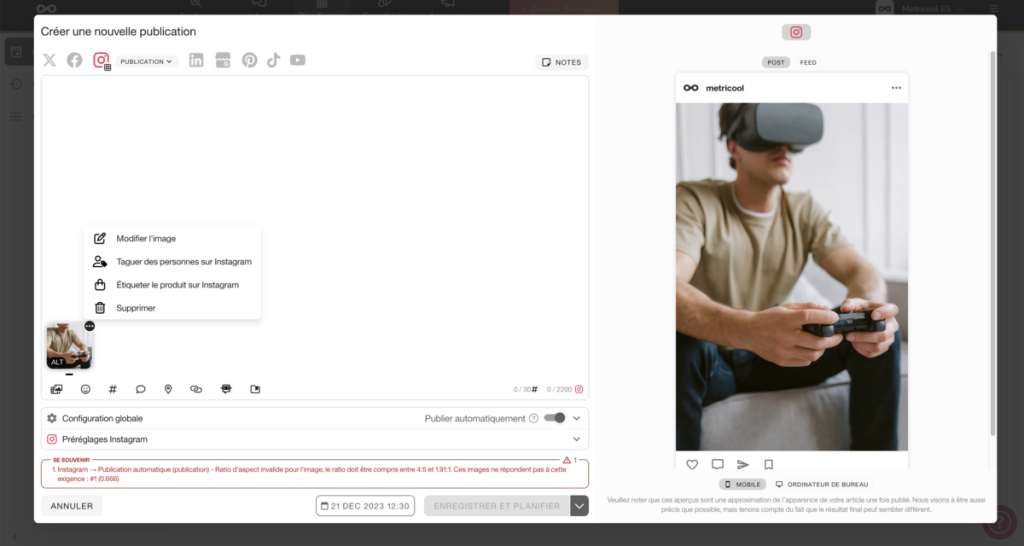
▶️ Lorsque vous la choisissez, l’image intégrera le texte ALT que l’auteur de la photo a ajouté : ce texte alternatif peut être supprimé ou modifié.
▶️ L’image que vous incorporez à partir de la banque d’images peut être modifiée avec l’éditeur interne de Metricool. Comme s’il s’agissait d’une image de votre propre création.
Lorsque vous avez sélectionné votre image, avec le texte ALT configuré et modifié à votre convenance, il ne vous reste plus que l’étape la plus importante : la programmation de votre contenu.
Choisissez le réseau social sur lequel vous allez publier, rédigez le copywriting de votre post, ajoutez des hashtags, etc. Vous savez déjà, tout ce dont vous avez besoin pour réussir avec votre post programmé.
N’oubliez pas que si vous voulez passer en revue toutes les fonctionnalités de Metricool, vous avez ce méga tutoriel Metricool avec tout ce que vous pouvez faire avec cet outil.
Dites-nous, Metricooler, que pensez-vous de cette nouvelle fonctionnalité pour programmer vos posts dans Metricool ? Nous vous lirons dans les commentaires ! 👇🏻

